SOS ist ein Tool, das verwendet wird, um die gesamte Systemkonfiguration zu erfassen , Protokolle und Diagnoseinformationen und in einer einzigen Datei archivieren. Sosreport wird im Allgemeinen von Technikern und Entwicklern des technischen Supports benötigt, um Fehler zu identifizieren, und wird manchmal auch zu Debugging-Zwecken verwendet.
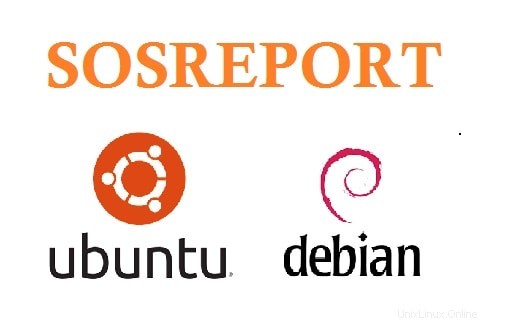
Im Folgenden sind die Szenarien aufgeführt, in denen wir den sosreport generieren müssen:
- Server ist abgestürzt und RCA für Absturz zu finden
- Die Serverleistung wurde herabgesetzt
- Anwendungsleistung verschlechtert
Das SOS-Tool ist für die meisten Linux-Distributionen (RHEL, CentOS, Ubuntu, Debian &SUSE) verfügbar. In diesem Tutorial werden wir besprechen, wie man einen SOS-Bericht auf Ubuntu 18.04 und Debian 9 Server generiert,
Hinweis: Standardmäßig ist das SOS-Paket Teil der Standardinstallation von Ubuntu 18.04 und Debian 9 Server.
Generieren von sosreport auf Ubuntu 18.04 Server &Debian 9
Melden Sie sich bei Ihrem Server an und führen Sie den Befehl „sosreport aus “.
[email protected]:~$ sudo sosreport
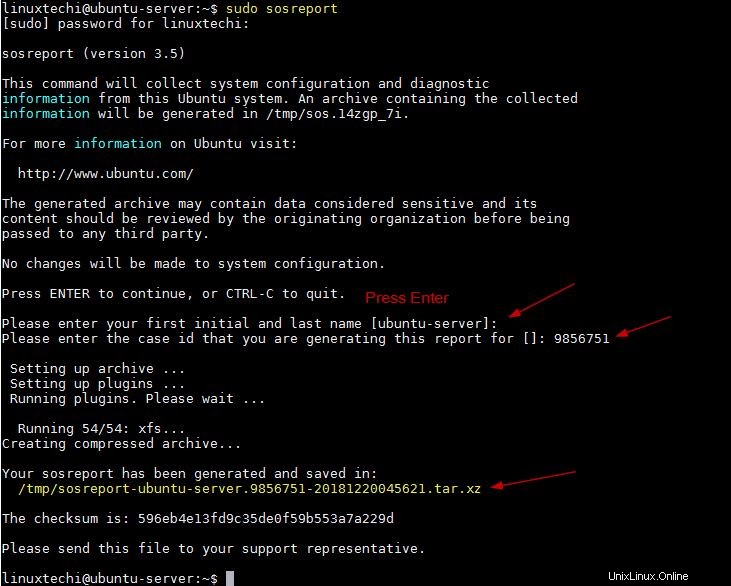
Der obige Befehl benötigt einige Minuten, um den Bericht zu erstellen, und dieser Bericht wird als „xz komprimiert " Format. Ansonsten /tmp Ordner ist der Standardspeicherort, an dem sosreport gespeichert wird.
Beim Generieren des Berichts können Sie auch die FALL-ID für den Serverfehler sowie Ihren Vor- und Nachnamen angeben.
Generieren von sosreport im nicht-interaktiven Modus
Um den sosreport nicht interaktiv zu generieren, führen Sie den sosreport-Befehl gefolgt von „–batch aus ”-Option
[email protected]:~$ sudo sosreport --batch
Sosreport in einem alternativen Pfad oder Ordner speichern
Nehmen wir an, Ihr Server hat einen separaten /tmp-Ordner und dieser hat nicht genügend freien Speicherplatz. In diesem Fall können Sie den Befehl sosreport anweisen, den Bericht mit der Option „–tmp-dir in anderen Ordnern zu speichern “, Beispiel ist unten gezeigt,
[email protected]:~$ sudo sosreport --tmp-dir /mnt
Sosreport in verschiedenen Kompressionstypen generieren
Sosreport wird mit verschiedenen Komprimierungstechniken wie gzip archiviert und komprimiert , bzip2 , xz .
Die Standardkomprimierung für sosreport ist xz. Wenn Sie beim Generieren des sosreports andere Komprimierungstechniken verwenden möchten, geben Sie die Optionen „–compression-type “, Beispiel ist unten gezeigt
[email protected]:~$ sudo sosreport --compression-type bzip2
Alle Plugins für sosreport auflisten
Wenn Sie interessiert sind, welche Plugins für sosreport verfügbar sind, führen Sie den folgenden Befehl aus
[email protected]:~$ sudo sosreport -l
Generieren Sie den sosreport, indem Sie bestimmte Plugins überspringen
Wenn Sie beim Generieren des sosreports die Daten bestimmter Plugins oder Module überspringen möchten, verwenden Sie „-n ”-Option im sosreport-Befehl, gefolgt vom Plugin-Namen
Nehmen wir an, ich möchte den sosreport erstellen, aber udev-Informationen in diesem Bericht überspringen, verwenden Sie den folgenden Befehl:
[email protected]:~$ sudo sosreport -n udev --batch
Sosreport nur für bestimmte Plugins oder Module generieren
Es kann einige Szenarien geben, in denen wir den sosreport Ihres Servers nur für bestimmte Plugins generieren müssen, dies kann einfach mit „-o erreicht werden ”-Option, gefolgt vom Plugin-Namen,
Sosreport nur zur Erinnerung ,
[email protected]:~$ sudo sosreport -o memory --batch
sosreport für Speicher- und Kernel-Plugins ,
[email protected]:~$ sudo sosreport -o memory,kernel --batch
Das ist alles aus diesem Artikel. Wenn Sie mehr über die Befehlsoptionen von sosreport lesen möchten, lesen Sie die Manpage (man sosreport).
Falls Sie diesen Artikel informativ finden, teilen Sie uns bitte Ihr Feedback und Ihre Kommentare mit.